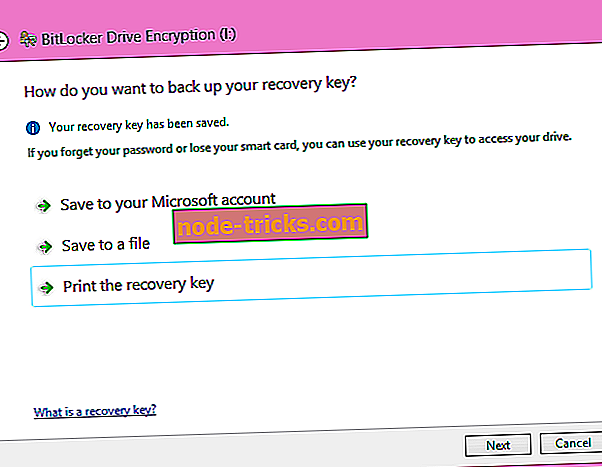To je, ako môžete zašifrovať USB Flash disk
Ak chcete šifrovať USB kľúč, nemusíte inštalovať žiadne nástroje tretích strán. Systém Windows už má všetko, čo potrebujete na šifrovanie disku USB.
Tento vstavaný nástroj Windows sa nazýva BitLocker a je určite najlepšou voľbou, pretože je to pravdepodobne najbezpečnejší a najspoľahlivejší nástroj na šifrovanie.
Kroky na šifrovanie jednotky USB Flash v systéme Windows 10
Ak chcete šifrovať jednotku USB Flash, postupujte podľa nasledujúcich pokynov:
- Prihláste sa do počítača so systémom Windows a prejdite na pracovnú plochu
- Skontrolujte, či je jednotka USB Flash správne vložená do portu USB na počítači
- Na pracovnej ploche otvorte ikonu Tento počítač
- V časti Zariadenia a ovládače tejto zložky PC vyhľadajte a kliknite pravým tlačidlom myši na ikonu jednotky USB Flash
- V kontextovej ponuke kliknite na položku Zapnúť nástroj BitLocker
- Počkajte, kým nástroj BitLocker neinicializuje jednotku USB
- Po dokončení procesu inicializácie kliknutím začiarknite políčko Použite heslo na odomknutie disku, zadanie a opätovné zadanie hesla a pokračovanie kliknutím na tlačidlo Ďalej.
- Teraz vyberte cieľ, do ktorého chcete uložiť kľúč na obnovenie (Uložiť do konta spoločnosti Microsoft, Uložiť do súboru alebo vytlačiť kľúč na obnovenie)
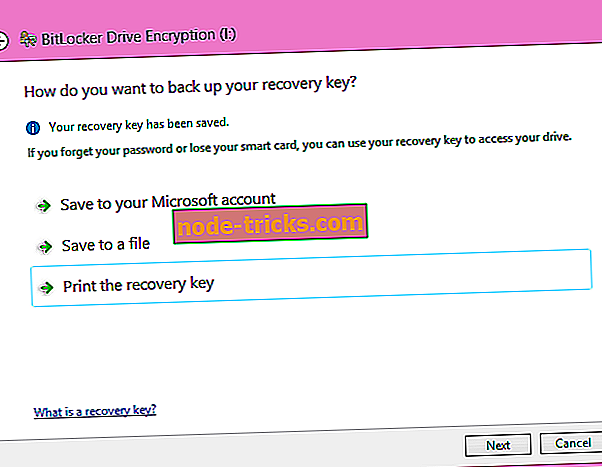
- V poli Uložiť kľúč na obnovenie nástroja BitLocker ako pole vyhľadajte umiestnenie, do ktorého chcete uložiť kľúč na obnovenie, a kliknite na položku Uložiť.
- Pokračujte kliknutím na tlačidlo Ďalej
- Na obrazovke Vyberte, koľko disku chcete šifrovať okno, skontrolujte, či je začiarknuté políčko N ekryptovať použité miesto na disku (rýchlejšie a najlepšie pre nové počítače a jednotky) a kliknite na tlačidlo Ďalej.
- Teraz kliknite na Spustiť šifrovanie z nasledujúceho okna
- Keď sa objaví rozhranie BitLocker Drive Encryption, počkajte, kým sa proces dokončí
Ak používate novšiu verziu systému Windows 10, kroky, ktoré treba dodržiavať, sú trochu iné. Dôvodom je, že spoločnosť Microsoft pridala niekoľko zmien do používateľského rozhrania systému Windows 1o.
Ako povoliť Bitlocker na USB disku na novších verziách Windows 10
Tu je to, čo by ste mali urobiť na šifrovanie jednotky USB Flash pomocou nástroja BitLocker v systéme Windows 10:
1. Pripojte jednotku k počítaču.
2. Windows 10 by mal disk rozpoznať, takže choďte do ponuky Štart, zadajte „bitlocker“ a kliknite na „Spravovať nástroj BitLocker“.

3. Spustí sa ovládací panel BitLocker a zobrazia sa všetky ovládače vo vašom systéme, ktoré sú vhodné na šifrovanie BitLocker.
4. Vyhľadajte jednotku flash, ktorú chcete zašifrovať, a potom kliknite na odkaz Zapnúť funkciu BitLocker.
5. BitLocker potom inicializuje vašu jednotku flash, ale počas tohto procesu neodstraňujte disk Flash, pretože to môže spôsobiť poškodenie jednotky.
6. Nástroj BitLocker sa opýta, aký druh zabezpečenia chcete používať s jednotkou. Zadajte heslo a stlačte tlačidlo „Ďalej“.
7. Nástroj BitLocker tiež vytvorí obnovovací kľúč pre jednotku, ktorý vám pomôže obnoviť údaje v prípade, že zabudnete heslo. Uistite sa, že ste obnovovací kľúč uložili na bezpečné miesto a stlačte tlačidlo „Ďalej“.
8. Určite, či potrebujete BitLocker na šifrovanie celého zariadenia alebo len použitého priestoru. Vyberte možnosť a potom kliknite na tlačidlo „Ďalej“.
9. Stlačte tlačidlo „Start Encrypting“ (Spustiť šifrovanie) a nástroj BitLocker začne šifrovať disk.
Teraz je váš USB flash disk zašifrovaný a prístup k jeho obsahu má len vy alebo používatelia s heslom.
Poznámka editora: Tento príspevok bol pôvodne uverejnený v apríli 2015 a bol od tej doby aktualizovaný o čerstvosť a presnosť.